proe5.0创建工程图全过程
- 格式:pdf
- 大小:2.11 MB
- 文档页数:17
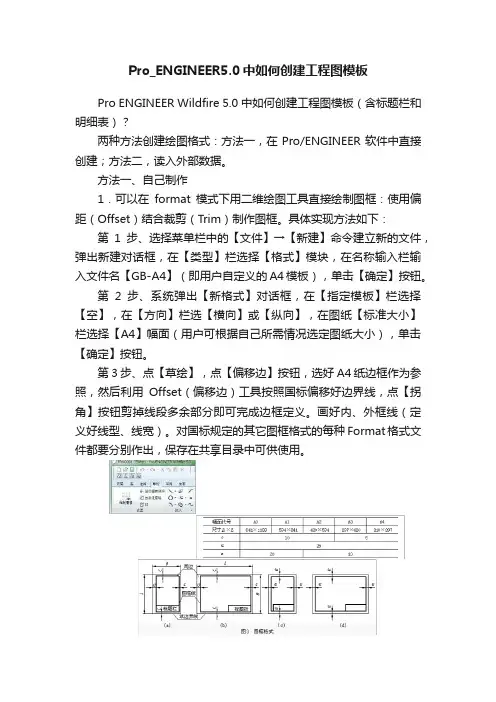
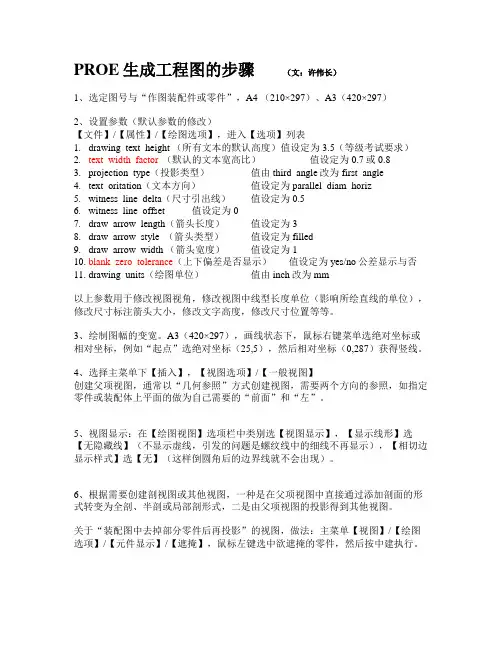
PROE生成工程图的步骤(文:许伟长)1、选定图号与“作图装配件或零件”,A4 (210×297)、A3(420×297)2、设置参数(默认参数的修改)【文件】/【属性】/【绘图选项】,进入【选项】列表1.drawing_text_height (所有文本的默认高度)值设定为3.5(等级考试要求)2.text_width_factor(默认的文本宽高比)值设定为0.7或0.83.projection_type(投影类型)值由third_angle改为first_angle4.text_oritation(文本方向)值设定为parallel_diam_horiz5.witness_line_delta(尺寸引出线)值设定为0.56.witness_line_offset 值设定为07.draw_arrow_length(箭头长度)值设定为38.draw_arrow_style (箭头类型)值设定为filled9.draw_arrow_width (箭头宽度)值设定为110.blank_zero_tolerance(上下偏差是否显示)值设定为yes/no公差显示与否11.drawing_units(绘图单位)值由inch改为mm以上参数用于修改视图视角,修改视图中线型长度单位(影响所绘直线的单位),修改尺寸标注箭头大小,修改文字高度,修改尺寸位置等等。
3、绘制图幅的变宽。
A3(420×297),画线状态下,鼠标右键菜单选绝对坐标或相对坐标,例如“起点”选绝对坐标(25,5),然后相对坐标(0,287)获得竖线。
4、选择主菜单下【插入】,【视图选项】/【一般视图】创建父项视图,通常以“几何参照”方式创建视图,需要两个方向的参照,如指定零件或装配体上平面的做为自己需要的“前面”和“左”。
5、视图显示:在【绘图视图】选项栏中类别选【视图显示】,【显示线形】选【无隐藏线】(不显示虚线,引发的问题是螺纹线中的细线不再显示),【相切边显示样式】选【无】(这样倒圆角后的边界线就不会出现)。

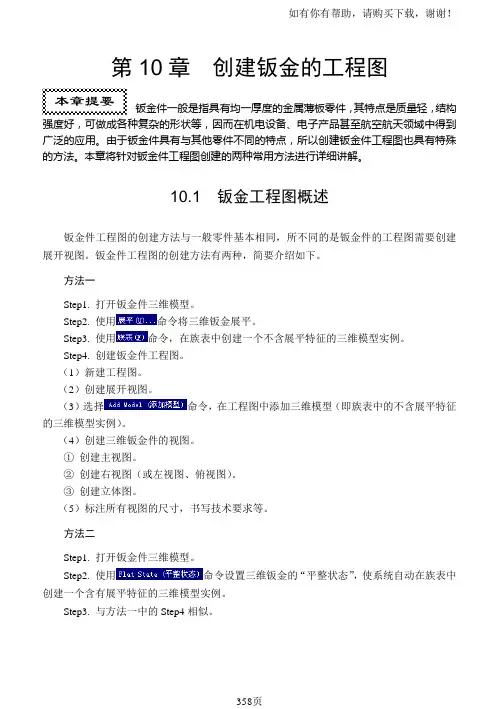
第10章 创建钣金的工程图钣金件一般是指具有均一厚度的金属薄板零件,其特点是质量轻,结构强度好,可做成各种复杂的形状等,因而在机电设备、电子产品甚至航空航天领域中得到广泛的应用。
由于钣金件具有与其他零件不同的特点,所以创建钣金件工程图也具有特殊的方法。
本章将针对钣金件工程图创建的两种常用方法进行详细讲解。
10.1 钣金工程图概述钣金件工程图的创建方法与一般零件基本相同,所不同的是钣金件的工程图需要创建展开视图。
钣金件工程图的创建方法有两种,简要介绍如下。
方法一Step1. 打开钣金件三维模型。
Step2. 使用命令将三维钣金展平。
Step3. 使用命令,在族表中创建一个不含展平特征的三维模型实例。
Step4. 创建钣金件工程图。
(1)新建工程图。
(2)创建展开视图。
(3)选择命令,在工程图中添加三维模型(即族表中的不含展平特征的三维模型实例)。
(4)创建三维钣金件的视图。
① 创建主视图。
② 创建右视图(或左视图、俯视图)。
③ 创建立体图。
(5)标注所有视图的尺寸,书写技术要求等。
方法二Step1. 打开钣金件三维模型。
Step2. 使用命令设置三维钣金的“平整状态”,使系统自动在族表中创建一个含有展平特征的三维模型实例。
Step3. 与方法一中的Step4相似。
10.2 钣金工程图创建范例图,下面介绍其两种创建方法。
10.2.1 创建方法一Stage1.设置工作目录和打开文件将工作目录设置至D:\proewf4.7\work\ch10\ch10.02\way1,然后打开钣金文件sm.prt。
Stage2.展平钣金件用展平命令将三维钣金件展平为二维的平板,如图Step1. 选择下拉菜单命令。
Step2. 在弹出的菜单中,选择命令,此时系统弹出“规则类型”信息对话框。
Step3. 选取固定面。
在系统的提示下,选取图Step4. 在菜单中选择命令。
Step5. 单击特征信息对话框中的按钮,预览所创建的展平特征,然后单击按钮,完成特征的创建。
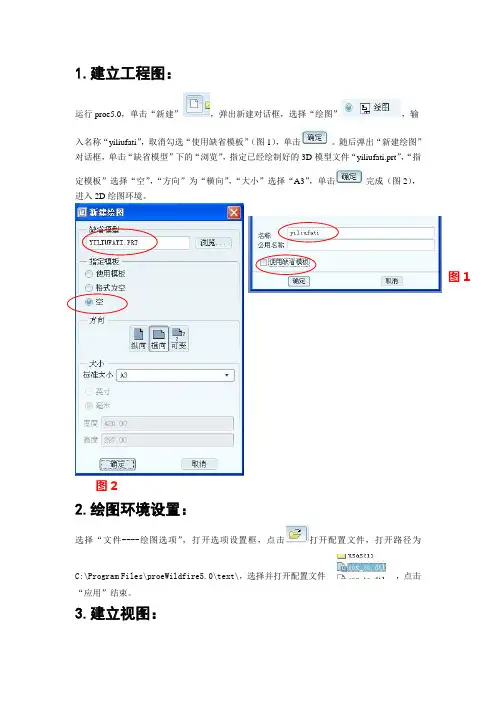
1.建立工程图:运行proe5.0,单击“新建”,弹出新建对话框,选择“绘图”,输入名称“yiliufati ”,取消勾选“使用缺省模板”(图1),单击。
随后弹出“新建绘图”对话框,单击“缺省模型”下的“浏览”,指定已经绘制好的3D 模型文件“yiliufati.prt ”,“指定模板”选择“空”,“方向”为“横向”,“大小”选择“A3”,单击完成(图2),进入2D 绘图环境。
2.绘图环境设置:选择“文件----绘图选项”,打开选项设置框,点击打开配置文件,打开路径为C:\Program Files\proeWildfire5.0\text\,选择并打开配置文件,点击“应用”结束。
3.建立视图:图1图2(1)创建一般视图:切换到“布局”,单击“”,在绘图区某处单击放置一般视图,同时弹出“绘图视图”对话框(图3)。
然后设置部分选项卡(每个选项卡设置完后都先点击“应用”,再设置下一个选项卡),部分需要设置的选项卡如图4和图5。
点击创建俯视图,在绘图区右侧的绘图树选中俯视图“yiliufati_view_1”,右击打开右键菜单,取消勾选“锁定视图移动”(图6)。
然后鼠标指向视图,左键拖动至合适位置。
图3图6图4图5选中俯视图作父视图,单击,在俯视图上面放置主视图,左键确定(图6)。
双击主视图,弹出“绘图视图”,在“截面”选项卡中选择“2D 剖面”,单击,选择,弹出“菜单管理器”,选择“平面----单一----完成”,在弹出的输入框中输入剖面名“A ”,单击,在俯视图中选择“TOP ”面作剖面(图7),单击“应用”结束,创建剖视图A-A 。
“视图显示”的设置同俯视图(完成后如图8)。
同理,以A-A 剖视图作为父视图创建其他投影视图,由于溢流阀体零件的孔分布不规则,因此选用了4个基本视图和2个剖视图(图9)。
图 6图7图8图9切换到,选择A-A 剖视图,右击打开右键菜单,选择,单击俯视图作为剖面放置的视图,同理为剖视图C-C 添加剖面符号(图10)。
![proe建立工程图[1]](https://uimg.taocdn.com/1798b9db76c66137ef06193a.webp)
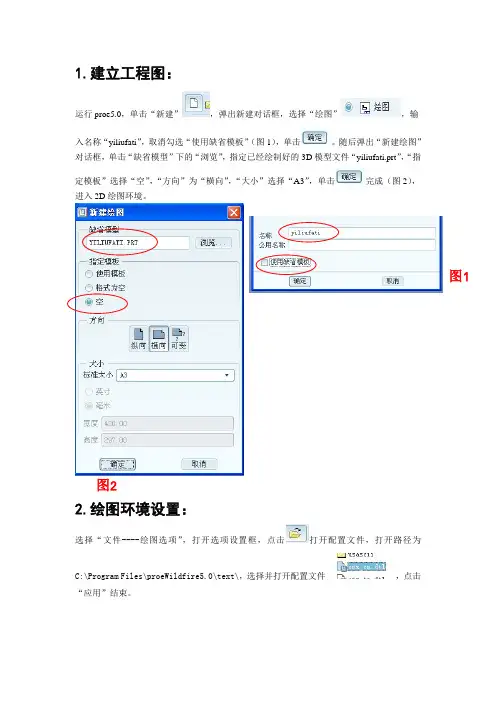
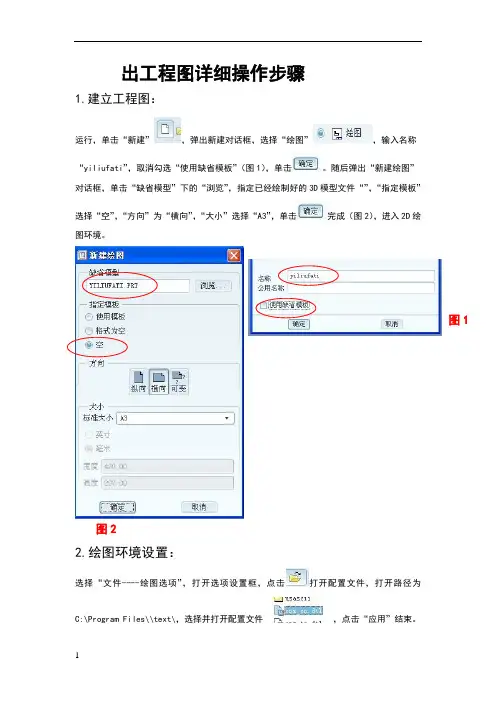
出工程图详细操作步骤1.建立工程图:运行,单击“新建”,弹出新建对话框,选择“绘图”,输入名称“yiliufati”,取消勾选“使用缺省模板”(图1),单击。
随后弹出“新建绘图”对话框,单击“缺省模型”下的“浏览”,指定已经绘制好的3D模型文件“”,“指定模板”选择“空”,“方向”为“横向”,“大小”选择“A3”,单击完成(图2),进入2D绘图环境。
2.绘图环境设置:选择“文件----绘图选项”,打开选项设置框,点击打开配置文件,打开路径为C:\Program Files\\text\,选择并打开配置文件,点击“应用”结束。
图1图23.建立视图:(1)创建一般视图:切换到“布局”,单击“”,在绘图区某处单击放置一般视图,同时弹出“绘图视图”对话框(图3)。
图3然后设置部分选项卡(每个选项卡设置完后都先点击“应用”,再设置下一个选项卡),部分需要设置的选项卡如图4和图5。
点击创建俯视图,在绘图区右侧的绘图树选中俯视图“yiliufati_view_1”,右击打开右键菜单,取消勾选“锁定视图移动”(图6)。
然后鼠标指向视图,左键拖动至合适位置。
图6图4图5(2)创建投影视图:选中俯视图作父视图,单击,在俯视图上面放置主视图,左键确定(图6)。
双击主视图,弹出“绘图视图”,在“截面”选项卡中选择“2D 剖面”,单击,选择,弹出“菜单管理器”,选择“平面----单一----完成”,在弹出的输入框中输入剖面名“A ”,单击,在俯视图中选择“TOP ”面作剖面(图7),单击“应用”结束,创建剖视图A-A 。
“视图显示”的设置同俯视图(完成后如图8)。
同理,以A-A 剖视图作为父视图创建图6图7图8其他投影视图,由于溢流阀体零件的孔分布不规则,因此选用了4个基本视图和2个剖视图(图9)。
(3)创建剖面符号:切换到,选择A-A剖视图,右击打开右键菜单,选择,单击俯视图作为剖面放置的视图,同理为剖视图C-C添加剖面符号(图10)。

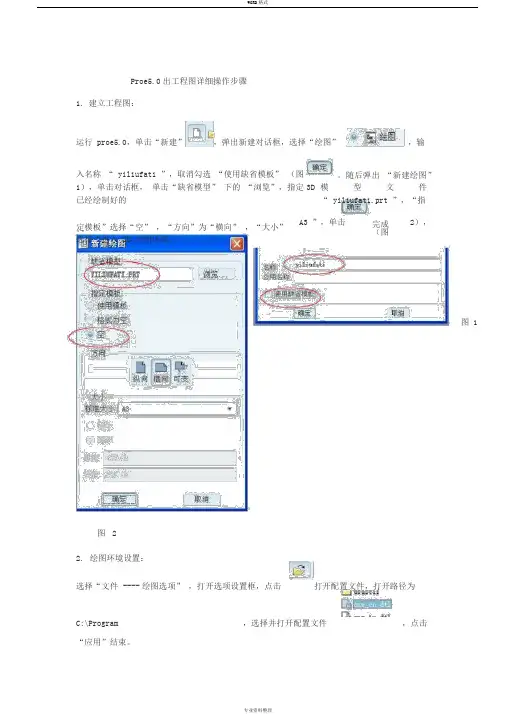
Proe5.0出工程图详细操作步骤1.建立工程图:运行 proe5.0,单击“新建”,弹出新建对话框,选择“绘图”,输入名称“ yiliufati ”,取消勾选“使用缺省模板”(图1),单击对话框,单击“缺省模型” 下的“浏览”,指定已经绘制好的3D。
随后弹出“新建绘图”模型文件“ yiliufati.prt ”,“指定模板”选择“空” ,“方向”为“横向” ,“大小”选择“进入 2D 绘图环境。
A3 ”,单击完成(图2),图 1图 22.绘图环境设置:选择“文件 ---- 绘图选项” ,打开选项设置框,点击打开配置文件,打开路径为C:\Program ,选择并打开配置文件,点击“应用”结束。
3.建立视图:(1)创建一般视图:切换到“布局”,单击“”,在绘图区某处单击放置一般视图,同时弹出“绘图视图”对话框(图3)。
图 3 然后设置部分选项卡(每个选项卡设置完后都先点击“应用”,再设置下一个选项卡),部分需要设置的选项卡如图 4 和图 5。
点击创建俯视图,在绘图区右侧的绘图树选中俯视图“ yiliufati_view_1 ”,右击打开右键菜单,取消勾选“锁定视图移动”(图 6)。
然后鼠标指向视图,左键拖动至合适位置。
图 6图 4 图 5(2)创建投影视图:图 6选中俯视图作父视图,单击,在俯视图上面放置主视图,左键确定(图6)。
双击主视图,弹出“绘图视图”,在“截面”选项卡中选择“2D 剖面”,单击,选择,弹出“菜单管理器”,选择“平面 ---- 单一 ---- 完成”,在弹出的输入框中输入剖面名“ A ”,单击,在俯视图中选择“ TOP”面作剖面(图 7),单击“应用” 结束,创建剖视图 A-A 。
“视图显示”的设置同俯视图(完成后如图 8)。
图 7图 8同理,以 A-A 剖视图作为父视图创建其他投影视图,由于溢流阀体零件的孔分布不规则,因此选用了 4 个基本视图和 2 个剖视图(图9)。
图9(3)创建剖面符号:切换到,选择A-A 剖视图,右击打开右键菜单,选择,单击俯视图作为剖面放置的视图,同理为剖视图C-C 添加剖面符号(图10)。
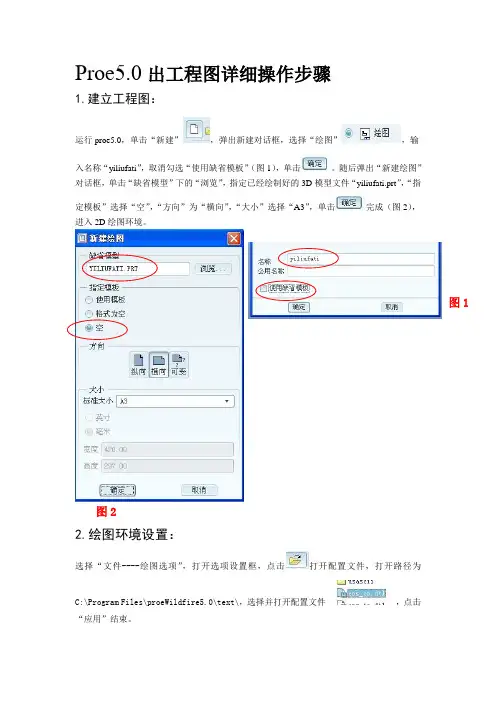
Proe5.0出工程图详细操作步骤1.建立工程图:运行proe5.0,单击“新建”,弹出新建对话框,选择“绘图”,输入名称“yiliufati”,取消勾选“使用缺省模板”(图1),单击。
随后弹出“新建绘图”对话框,单击“缺省模型”下的“浏览”,指定已经绘制好的3D模型文件“yiliufati.prt”,“指定模板”选择“空”,“方向”为“横向”,“大小”选择“A3”,单击完成(图2),进入2D绘图环境。
2.绘图环境设置:选择“文件----绘图选项”,打开选项设置框,点击打开配置文件,打开路径为C:\Program Files\proeWildfire5.0\text\,选择并打开配置文件,点击“应用”结束。
图1图23.建立视图:(1)创建一般视图:切换到“布局”,单击“”,在绘图区某处单击放置一般视图,同时弹出“绘图视图”对话框(图3)。
图3 然后设置部分选项卡(每个选项卡设置完后都先点击“应用”,再设置下一个选项卡),部分需要设置的选项卡如图4和图5。
点击创建俯视图,在绘图区右侧的绘图树选中俯视图“yiliufati_view_1”,右击打开右键菜单,取消勾选“锁定视图移动”(图6)。
然后鼠标指向视图,左键拖动至合适位置。
图6图4 图5选中俯视图作父视图,单击,在俯视图上面放置主视图,左键确定(图6)。
双击主视图,弹出“绘图视图”,在“截面”选项卡中选择“2D 剖面”,单击,选择,弹出“菜单管理器”,选择“平面----单一----完成”,在弹出的输入框中输入剖面名“A ”,单击,在俯视图中选择“TOP ”面作剖面(图7),单击“应用”结束,创建剖视图A-A 。
“视图显示”的设置同俯视图(完成后如图8)。
同理,以A-A 剖视图作为父视图创建其他投影视图,由于溢流阀体零件的孔分布不规则,因此选用了4个基本视图和2个剖视图(图9)。
图 6图7图8图9切换到,选择A-A 剖视图,右击打开右键菜单,选择,单击俯视图作为剖面放置的视图,同理为剖视图C-C添加剖面符号(图10)。
由零件模型创建工程绘图1. 新建绘图1)“新建”→选取“绘图”→填写名称→清除“使用缺省模块”→确定→出现“新制图”框在“缺省模型”在浏览选取要绘图的零件名→在“指定模板”选中“格式为空”,浏览模板选取→确定。
2)图形窗口显示图形→填写图框中要求的项目:如设计者姓名,比例等。
3)在绘图上放置视图:单击主菜单上“插入”→“绘图视图”→“一般”→在图中选取位置放置,出现右图所示框,在“模型视图名”中选TOP视图→确定。
4)投影视图:右键选“插入投影视图”可获得各种投影视图→右键选“插入普通视图”可获得三维视图。
在“绘图视图”的“绘图显示”中选“无隐藏线”,在“比例”中选2,得下面的三维视图→确定。
2. 编辑视图1)无隐藏线:如果投影视图为实体,右键选“属性”→弹出“绘图视图”框,在“视图显示”中选“无隐藏线”可成右图所显示的图形。
2)编辑绘图比例:一般视图右键选“属性”显示“绘图视图”框,选“比例”输入值→确定(投影视图无此功能)。
3)调整视图位置右键投影视图,选中“锁定视图移动”→在投影视图选中(红框)下,单击主工具栏的“锁定视图移动”,就可移动该视图。
如果是投影视图只能在投影方向移动,如果是一般视图可在任何方向移动,并带动投影视图一起移动。
3. 显示视图尺寸1)将尺寸移动到的另一视图单击选中尺寸(红色)→右键选取“将项目移动到视图”→选取另侧图中的相应位置(红色),尺寸即被移到新的位置。
2)调整尺寸标注位置选中要调整的尺寸(红色),光标将显示为4个箭头。
即可拖动尺寸到适合的位置。
下图为手工调整好的尺寸。
4. 局部视图1)半视图选中视图,右键选“属性”→弹出“绘图视图”框,在“可见视图”中选“半视图”→在“半视图参照平面”选定一平面→从“对称线标准”选定对称线→单击“确定”。
2)局部视图选中视图,右键选“属性”→弹出“绘图视图”框,在“可见视图”中选“局部视图”→在“几何上的参照点”选定点→“样条边界”选定范围闭合圈→单击“确定”。
Pro/E野火5.0之工程视图工程视图基本步骤新建→绘图→名称→取消√→确定→浏览所需三维零件并双击→指定范本(使用模板:能够自动生成各视图及格式;格式为空:选取有预设表格的空图幅;空:重新设定一张空白图纸,且要设定图纸方向及大小。
)→确定→右键,插入普通视图(立体3D),点选放置中心并设定视图方向→应用(方向不理想还可重新设定,如果“确定”就不可重设)→关闭→右键,插入普通视图→点选放置中心并设定主视图方向→应用→关闭→指针移近主视图至出现绿色方框击左键变红色,右键,插入投影视图…(可完成顶底左右视图,但后视必须参照右视图)﹡删除视图:选中视图(可Ctrl或框选)→右键,删除。
移动视图:选中视图→右键,解禁“锁定视图移动”→左键拖动视图→右键,锁定视图移动。
对齐视图:双击欲对齐的视图→对齐→勾选“将此视图与其它视图对齐”(反之,已对齐的视图取消此勾选,将不受对齐约束)→确定互肋视图用已存在视图的“一个边的法向”或“一个基准面的法向”作投影所得视图。
插入→绘图视图→辅助→选一个边或一个基准面并左键点选视图位置。
细节视图插入→绘图视图→详细→放大区域的中心→样条圈选范围(大至)→视图放置中心→移动注释文字(点选文字按左键拖动)→修改比例值(左键选注释文字后双击比例数字并输入如1、2、3、4等。
记住这些数字仅代表视觉的放大倍数,并不代表任何真实的比例。
破断视图适用于特长型件的中部中断。
点选一个已有视图→右键→属性→可视区域→破断视图→“+”→分别点选视图上的侧影投影轮廓线定义第一条和第二条水平或竖直的破断线→破断线样式设为“视图轮廓上的S曲线”→应用,关闭。
全剖视图零件图中建立“剖截面”比工程图中更直观:启动视图管理器→X截面→新建→输入截面名,ENT→平面,单一,完成→选一个基准面→关闭并点选保存工程图中建立“剖视图”:先以基本视图为父视图建立一个投影视图→再选中该视图→属性→剖面→2D截面→“+”→选所需剖截面并“应用”,“关闭”→移近剖视图至出现绿色方框击左键变红色,右键,添加箭头→点选欲在其上添加箭头的视图→还可箭头及文字移位元、设置剖面线间距(角度、线型)等。